■概要
Eventbriteで集客したイベント参加者の情報を、手作業でMailchimpのリストに登録していませんか?この作業は参加者が増えるほど手間がかかり、入力ミスや登録漏れの原因にもなりかねません。このワークフローを活用することで、Eventbriteに参加者が登録された際に自動でMailchimpのコンタクトをオーディエンスに追加できます。手作業による情報移行の手間をなくし、効率的な顧客リスト管理を実現します。
■このテンプレートをおすすめする方
■このテンプレートを使うメリット
■フローボットの流れ
※「トリガー」:フロー起動のきっかけとなるアクション、「オペレーション」:トリガー起動後、フロー内で処理を行うアクション
■このワークフローのカスタムポイント
■注意事項

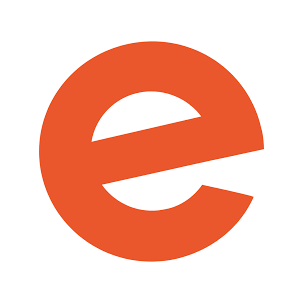

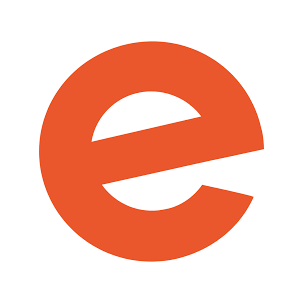

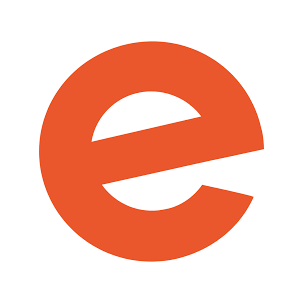 イベントが作成されたら(Webhook)
イベントが作成されたら(Webhook)
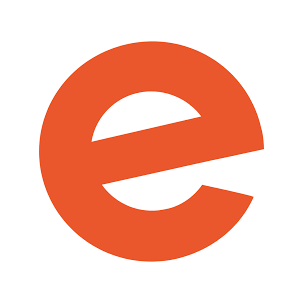 イベントが更新されたら(Webhook)
イベントが更新されたら(Webhook)
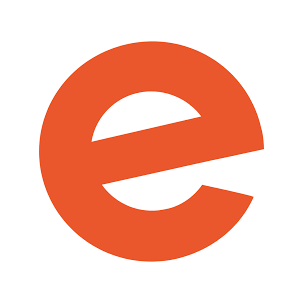 参加者が登録/更新されたら(Webhook)
参加者が登録/更新されたら(Webhook)
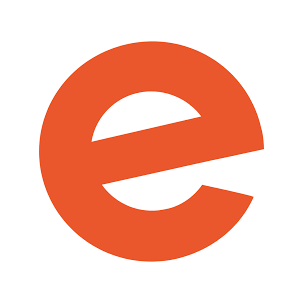 参加者がチェックインしたら(Webhook)
参加者がチェックインしたら(Webhook)
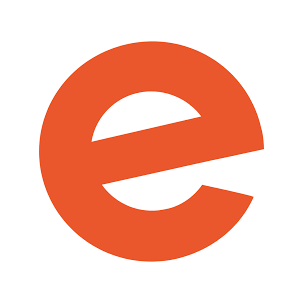 参加者がチェックアウトしたら(Webhook)
参加者がチェックアウトしたら(Webhook)
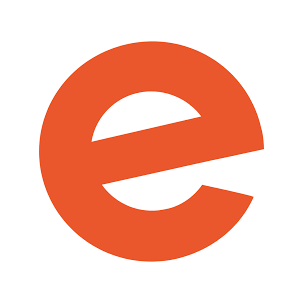 注文が発生したら(Webhook)
注文が発生したら(Webhook)
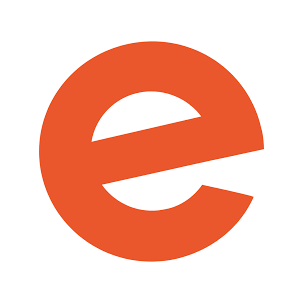 注文が返金されたら(Webhook)
注文が返金されたら(Webhook)
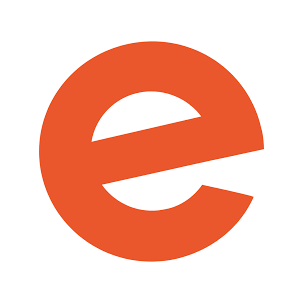 注文が更新されたら(Webhook)
注文が更新されたら(Webhook)
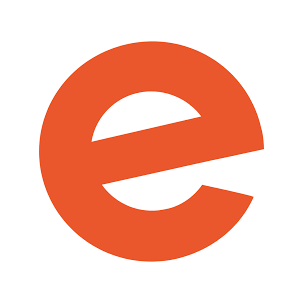 注文が作成・更新されたら
注文が作成・更新されたら
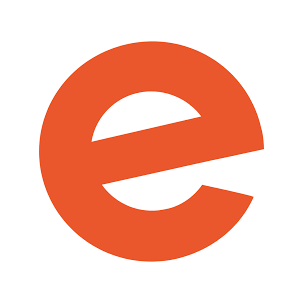 参加者が登録・更新されたら
参加者が登録・更新されたら
 メールが開封されたら
メールが開封されたら
 購読者が追加されたら(Webhook)(非推奨)
購読者が追加されたら(Webhook)(非推奨)
 購読が解除されたら(Webhook)
購読が解除されたら(Webhook)
 コンタクトのプロフィールが更新されたら(Webhook)
コンタクトのプロフィールが更新されたら(Webhook)
 メールアドレスがバウンスされたら(Webhook)
メールアドレスがバウンスされたら(Webhook)
 メールアドレスが更新されたら(Webhook)
メールアドレスが更新されたら(Webhook)
 キャンペーンのドラフトが作成されたら
キャンペーンのドラフトが作成されたら
 キャンペーンが送信されたら
キャンペーンが送信されたら
 イベントの詳細取得
イベントの詳細取得
 イベントを作成
イベントを作成
 イベントを公開する
イベントを公開する
 イベントを非公開にする
イベントを非公開にする
 組織IDで参加者一覧を取得
組織IDで参加者一覧を取得
 イベントIDで参加者一覧を取得
イベントIDで参加者一覧を取得
 イベントIDで注文を取得
イベントIDで注文を取得
 特定の参加者の詳細情報を取得
特定の参加者の詳細情報を取得
 注文の詳細を取得
注文の詳細を取得
 チケットクラスの詳細取得
チケットクラスの詳細取得
 イベントに関連するチケットクラスの取得
イベントに関連するチケットクラスの取得
 イベントを更新
イベントを更新
 コンタクトをオーディエンスに追加
コンタクトをオーディエンスに追加
 コンタクト情報を更新
コンタクト情報を更新
 コンタクト情報を取得
コンタクト情報を取得
 コンタクトをアーカイブ
コンタクトをアーカイブ
 コンタクトを検索(メールアドレスで完全一致)
コンタクトを検索(メールアドレスで完全一致)
 キャンペーンを作成
キャンペーンを作成
 イベントが作成されたら(Webhook)
イベントが作成されたら(Webhook) イベントが更新されたら(Webhook)
イベントが更新されたら(Webhook) 参加者が登録/更新されたら(Webhook)
参加者が登録/更新されたら(Webhook) 参加者がチェックインしたら(Webhook)
参加者がチェックインしたら(Webhook) 参加者がチェックアウトしたら(Webhook)
参加者がチェックアウトしたら(Webhook) 注文が発生したら(Webhook)
注文が発生したら(Webhook) 注文が返金されたら(Webhook)
注文が返金されたら(Webhook) 注文が更新されたら(Webhook)
注文が更新されたら(Webhook) 注文が作成・更新されたら
注文が作成・更新されたら 参加者が登録・更新されたら
参加者が登録・更新されたら イベントの詳細取得
イベントの詳細取得 イベントを作成
イベントを作成 イベントを公開する
イベントを公開する イベントを非公開にする
イベントを非公開にする 組織IDで参加者一覧を取得
組織IDで参加者一覧を取得 イベントIDで参加者一覧を取得
イベントIDで参加者一覧を取得 イベントIDで注文を取得
イベントIDで注文を取得 特定の参加者の詳細情報を取得
特定の参加者の詳細情報を取得 注文の詳細を取得
注文の詳細を取得 チケットクラスの詳細取得
チケットクラスの詳細取得 イベントに関連するチケットクラスの取得
イベントに関連するチケットクラスの取得 イベントを更新
イベントを更新 メールが開封されたら
メールが開封されたら 購読者が追加されたら(Webhook)(非推奨)
購読者が追加されたら(Webhook)(非推奨) 購読が解除されたら(Webhook)
購読が解除されたら(Webhook) コンタクトのプロフィールが更新されたら(Webhook)
コンタクトのプロフィールが更新されたら(Webhook) メールアドレスがバウンスされたら(Webhook)
メールアドレスがバウンスされたら(Webhook) メールアドレスが更新されたら(Webhook)
メールアドレスが更新されたら(Webhook) キャンペーンのドラフトが作成されたら
キャンペーンのドラフトが作成されたら キャンペーンが送信されたら
キャンペーンが送信されたら 購読者が追加されたら
購読者が追加されたら 購読が解除されたら
購読が解除されたら コンタクトのプロフィールが更新されたら
コンタクトのプロフィールが更新されたら コンタクトをオーディエンスに追加
コンタクトをオーディエンスに追加 コンタクト情報を更新
コンタクト情報を更新 コンタクト情報を取得
コンタクト情報を取得 コンタクトをアーカイブ
コンタクトをアーカイブ コンタクトを検索(メールアドレスで完全一致)
コンタクトを検索(メールアドレスで完全一致) キャンペーンを作成
キャンペーンを作成 キャンペーンにコンテンツを追加(Plain-textメール)
キャンペーンにコンテンツを追加(Plain-textメール) キャンペーンを送信
キャンペーンを送信 キャンペーン情報を取得
キャンペーン情報を取得 登録済みのWebhookを削除する
登録済みのWebhookを削除する コンタクトを検索(部分一致検索)
コンタクトを検索(部分一致検索)